Pertanyaan
Masalah: Bagaimana cara memulihkan file yang dienkripsi oleh Sage Ransomware?
Halo, file saya telah rusak dalam beberapa cara, dan saya dapat melihat bahwa mereka semua memiliki ekstensi file .sage sekarang. Saya yakin komputer saya terkena virus bernama Sage. Bisakah Anda membantu saya memulihkan file yang dienkripsi oleh Sage ransomware?
Jawaban Terpecahkan
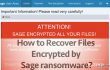
Sage ransomware adalah ancaman aktif saat ini, dan pembuatnya mengambil semua tindakan yang mungkin untuk mendistribusikan program jahat ini secara efisien. Mereka sudah membuat
Sage 2.0 ransomware, juga. Karena banyaknya keluhan yang diungkapkan oleh korban ransomware Sage di forum online, kami berasumsi bahwa upaya penjahat untuk menyebarkan virus ini membuahkan hasil. Seperti yang Anda temukan, virus Sage menambahkan ekstensi file .sage ke file yang dienkripsinya dan kemudian pergi !Pemulihan_[6 karakter]_ file di desktop dalam dua format berbeda – .txt dan .html. Virus mengubah wallpaper desktop dengan gambar hitam dengan beberapa teks merah di atasnya. Teks ini mengatakan:PERHATIAN!
Sage mengenkripsi file Anda!
Setelah membaca semua informasi yang diberikan dalam file ini, Anda mungkin menyadari apa yang diinginkan program jahat ini dari Anda. Itu mengenkripsi data Anda untuk memeras Anda dan menyimpan file Anda terkunci sampai Anda membayar uang tebusan yang sangat besar. Anda tidak boleh membayar uang tebusan kepada penjahat dunia maya – mereka cenderung hanya mengambil uang korban dan mengambilnya. Jika Anda tidak ingin membuang uang Anda, lebih baik simpan untuk diri sendiri. Sekarang, kita harus mengatakan bahwa sayangnya, analis malware tidak dapat menemukan kekurangan dalam kode sumber Sage dan oleh karena itu tidak ada yang berhasil membuat alat dekripsi Sage. Namun, masih ada harapan untuk memulihkan setidaknya sebagian dari file Anda. Kami akan mencantumkan semua kemungkinan opsi pemulihan data di bawah ini, jadi jangan menyerah dan coba semuanya.
Kiat cepat: Jangan lupa untuk menghapus virus Sage sebelum Anda memulai prosedur pemulihan data. Anda tidak ingin virus mengganggu proses ini! Kami menyarankan Anda untuk mengikuti ini Instruksi penghapusan bijak dan gunakan alat penghapus malware seperti gambar ulangMesin Cuci Mac X9 untuk menyingkirkan virus.
Bagaimana Memulihkan File yang Dienkripsi oleh Sage Ransomware?
Untuk memulihkan komponen sistem yang diperlukan, silakan, beli versi berlisensi dari gambar ulang gambar ulang alat pemulihan.
Teknik 1. Gunakan Cadangan Data
Metode kerja terbaik, paling efisien, dan 100% untuk memulihkan file yang dienkripsi oleh Sage ransomware didasarkan pada cadangan data. Jika Anda telah memperhatikan peringatan dari pakar keamanan TI beberapa waktu lalu dan membuat cadangan data, anggap diri Anda beruntung. Anda dapat menggunakannya sekarang dan membuat ulang setidaknya sebagian besar data yang dirusak oleh virus Sage. Anda harus menghapus virus terlebih dahulu – jangan buru-buru menyambungkan perangkat dengan salinan data ke komputer yang disusupi; jika tidak, malware juga dapat mencemarinya dan dengan cara ini Anda dapat kehilangan cadangan! Setelah Anda yakin bahwa virus telah hilang untuk selamanya, colokkan perangkat ke komputer dan transfer salinan data ke komputer.
TIP: Kami tidak menyarankan Anda untuk menghapus data yang telah dienkripsi. Pertimbangkan untuk mentransfernya ke folder tertentu atau pindah ke perangkat penyimpanan data eksternal. Ada beberapa kasus ketika "keajaiban" terjadi, dan kunci dekripsi ransomware dilepaskan/bocor secara publik.
Teknik 2. Gunakan Layanan Salinan Volume Shadow
Jika Anda belum mengetahuinya, Microsoft menggabungkan teknologi khusus ke dalam sistem operasi Windows, yang terkadang membuat pencadangan otomatis atau manual. Volume Shadow Copies dapat digunakan untuk membuat ulang file yang telah dihapus atau dimodifikasi dengan cara tertentu. Ini berarti bahwa mereka juga dapat digunakan ketika file dienkripsi. Terkadang virus menghapus Volume Shadow Copies, jadi dalam kasus seperti itu, Anda tidak akan dapat memulihkan file menggunakan metode ini.
- Install Penjelajah Bayangan. Ini adalah program yang akan membantu Anda mendeteksi Volume Shadow Copies. Anda dapat mengunduh ShadowExplorer dari situs resminya.
- Buka program dan klik menu di sudut kiri atas jendelanya. Di Sini, pilih disk yang menyimpan file terenkripsi.
- Pilih folder yang ingin Anda pulihkan dan pilih “Ekspor.”
Teknik 3. Gunakan Data Recovery Pro
- Data Recovery Pro adalah alat yang bermanfaat yang dapat membantu Anda memulihkan file yang dimodifikasi dengan mudah. Meskipun mungkin tidak bisa pecahkan enkripsi Sage, kami tetap menyarankan Anda untuk mencoba alat ini.
- Unduh Pemulihan Data Pro.
- Instal di komputer Anda menggunakan petunjuk yang disediakan oleh wizard penginstalan.
- Buka program dan jalankan pemindaian sistem untuk mendeteksi file ekstensi file .sage.
- Pulihkan file Anda.
Teknik 4. Pulihkan File Dengan Bantuan Titik Pemulihan
Membuat titik pemulihan beberapa waktu lalu? Maka kami percaya bahwa Anda akan dapat memulihkan file Anda menggunakan metode ini.
- Klik kanan pada file yang ingin Anda pulihkan.
- Sebuah menu akan muncul. Memilih "Properti” dari daftar. Kemudian pergi ke “Versi sebelumnya” tab.
- Di "Versi folder," cari versi file sebelumnya, pilih yang ingin Anda pulihkan, dan tekan "Memulihkan" tombol.
Pulihkan file dan komponen sistem lainnya secara otomatis
Untuk memulihkan file dan komponen sistem lainnya, Anda dapat menggunakan panduan gratis dari pakar ugetfix.com. Namun, jika Anda merasa tidak cukup berpengalaman untuk menerapkan sendiri seluruh proses pemulihan, sebaiknya gunakan solusi pemulihan yang tercantum di bawah ini. Kami telah menguji setiap program ini dan keefektifannya untuk Anda, jadi yang perlu Anda lakukan hanyalah membiarkan alat ini melakukan semua pekerjaan.
Menawarkan
lakukan sekarang!
Unduhperangkat lunak pemulihanKebahagiaan
Menjamin
lakukan sekarang!
Unduhperangkat lunak pemulihanKebahagiaan
Menjamin
Jika Anda mengalami masalah terkait Reimage, Anda dapat menghubungi pakar teknologi kami untuk meminta bantuan mereka. Semakin banyak detail yang Anda berikan, semakin baik solusi yang akan mereka berikan kepada Anda.
Proses perbaikan yang dipatenkan ini menggunakan database 25 juta komponen yang dapat menggantikan file yang rusak atau hilang di komputer pengguna.
Untuk memperbaiki sistem yang rusak, Anda harus membeli versi berlisensi dari gambar ulang alat penghapus malware.

Akses konten video yang dibatasi secara geografis dengan VPN
Akses Internet Pribadi adalah VPN yang dapat mencegah Penyedia Layanan Internet Anda, pemerintah, dan pihak ketiga melacak online Anda dan memungkinkan Anda untuk tetap sepenuhnya anonim. Perangkat lunak ini menyediakan server khusus untuk torrent dan streaming, memastikan kinerja optimal dan tidak memperlambat Anda. Anda juga dapat melewati pembatasan geografis dan melihat layanan seperti Netflix, BBC, Disney+, dan layanan streaming populer lainnya tanpa batasan, di mana pun Anda berada.
Jangan membayar pembuat ransomware – gunakan opsi pemulihan data alternatif
Serangan malware, khususnya ransomware, sejauh ini merupakan bahaya terbesar bagi file gambar, video, pekerjaan, atau sekolah Anda. Karena penjahat dunia maya menggunakan algoritme enkripsi yang kuat untuk mengunci data, itu tidak dapat lagi digunakan sampai tebusan dalam bitcoin dibayarkan. Alih-alih membayar peretas, Anda harus terlebih dahulu mencoba menggunakan alternatif pemulihan metode yang dapat membantu Anda mengambil setidaknya sebagian dari data yang hilang. Jika tidak, Anda juga bisa kehilangan uang Anda, bersama dengan file. Salah satu alat terbaik yang dapat memulihkan setidaknya beberapa file terenkripsi – Pemulihan Data Pro.